三星手机怎么改权限和密码设置?入口在哪?
三星设备更改权限设置和密码管理是保障个人数据安全的重要操作,不同系统版本(如Android 10/11/12或基于One UI的版本)路径可能略有差异,但整体逻辑一致,以下以较新的One UI 5.0(基于Android 13)为例,详细说明操作步骤,同时兼顾部分旧版系统的常见路径。

更改权限设置的具体路径
权限管理主要用于控制应用访问设备功能(如摄像头、麦克风、位置、联系人等)的权限级别,分为“允许、仅在使用时允许、拒绝”等选项,操作步骤如下:
通过设置菜单进入权限管理
- 路径1:打开手机「设置」> 点击「应用」> 选择「应用管理」(部分旧版系统显示“应用程序”)> 点击右上角菜单图标(⋮)> 选择「权限管理」。
- 路径2:直接在「设置」中搜索“权限管理”,快速进入对应界面。
进入后,可以看到“所有应用”列表,按字母顺序或使用搜索框找到需要调整权限的应用。
单个应用的权限调整
点击目标应用后,进入“权限”页面,会列出该申请的所有权限(如“相机”“麦克风”“存储”等),每个权限右侧有下拉菜单,点击可选择:
- 允许:始终允许应用访问该权限;
- 仅在使用时允许:仅当应用使用该功能时临时授权(如打开相机时允许访问相机,关闭后自动收回);
- 拒绝:完全禁止应用访问;
- 仅限这一次(部分权限支持):临时授权一次,使用后自动失效。
特殊权限说明:
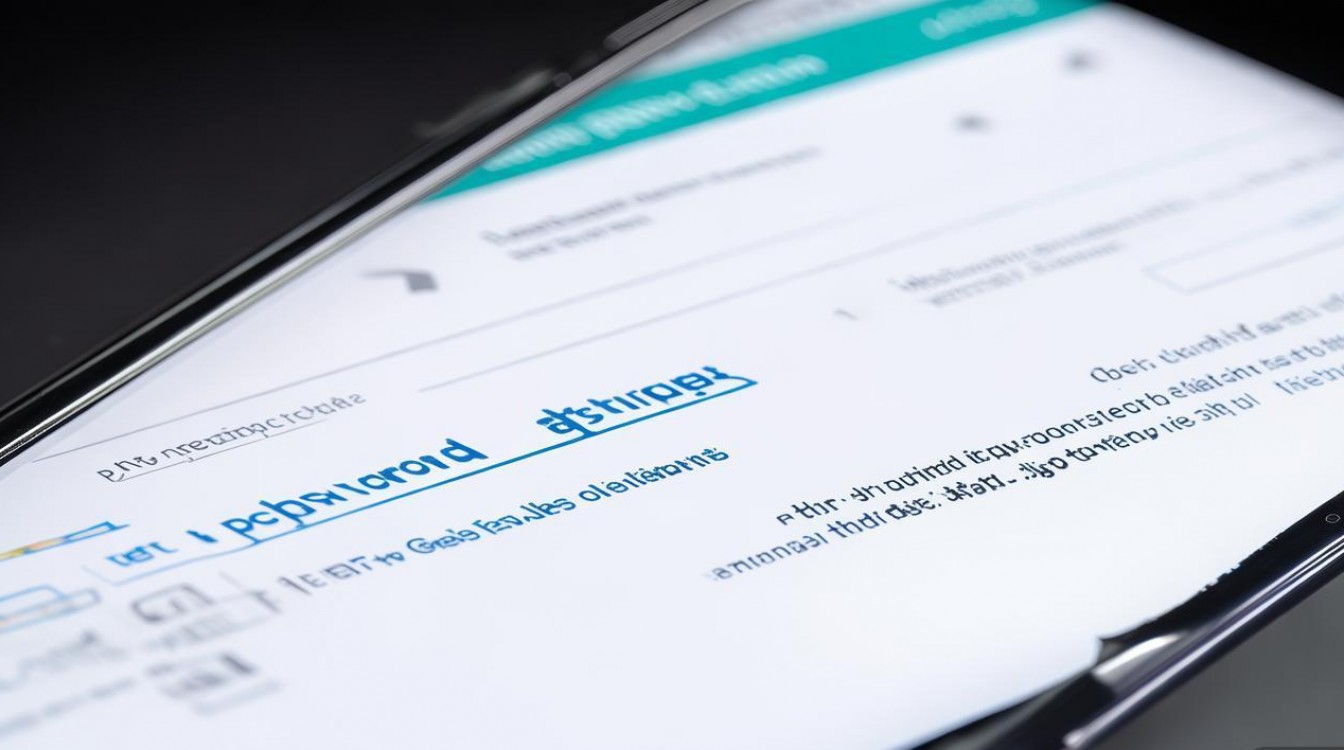
- 敏感权限(如“位置”“电话”“短信”):首次使用时系统会弹出授权提示,需用户手动选择,后续可在权限管理中修改。
- 后台权限:部分应用需“后台活动”权限才能在后台运行,路径为「设置」>「应用」>「应用管理」> 目标应用 >「权限」>「后台活动」,可选择“允许”“仅限在使用时允许”“禁止”。
系统级权限管理(如通知、权限自动撤销)
- 通知权限:进入「设置」>「应用」>「应用管理」> 目标应用 >「通知」,可设置“允许通知”“拦截通知”或“优先显示”(仅对重要通知)。
- 权限自动撤销:若长时间未使用某应用的权限,系统可自动撤销以保护隐私,路径:「设置」>「隐私」>「权限管理」>右上角菜单>「权限自动撤销」,可调整触发时间(如“3个月未使用”)。
密码设置与管理的路径
三星设备的密码支持锁屏密码、应用锁、账户密码等多种类型,以下分别说明设置方法:
锁屏密码(PIN/图案/密码)
锁屏密码是保护设备的第一道防线,设置路径:
- 路径:「设置」>「生物识别与安全」(部分旧版为“安全和隐私”)>「锁屏」>「锁屏类型」> 选择“密码”“PIN”或“图案”。
- 详细操作:
- 若首次设置,需输入当前PIN/密码(若有)> 选择类型 > 根据提示输入新密码(至少4位,支持数字+字母组合)> 确认即可;
- 若已设置密码,选择“更改密码”可修改,选择“删除密码”可解除(需验证身份)。
- 额外选项:在「锁屏」页面可开启“从锁定屏幕解锁时显示通知”“显示隐藏通知内容”等,平衡安全与便捷性。
应用锁(为单个应用设置密码)
应用锁可为微信、相册等敏感应用单独加密,即使他人解锁手机也无法打开,设置路径:
- 路径1:「设置」>「生物识别与安全」>「应用锁」(部分旧版需先开启“安全文件夹”或“三星账户”);
- 路径2:打开「三星手机」应用 >「设置」>「安全」>「应用锁」。
- 操作步骤:
- 登录三星账户(若未登录需先绑定);
- 开启“应用锁”总开关;
- 在应用列表中选择需要加密的应用(如“微信”“支付宝”),点击右侧开关启用;
- 首次使用时需设置密码(可与锁屏密码不同),支持指纹/面部识别快捷解锁。
Samsung账户密码管理
三星账户用于同步数据(联系人、照片等),密码遗忘可通过以下方式处理:
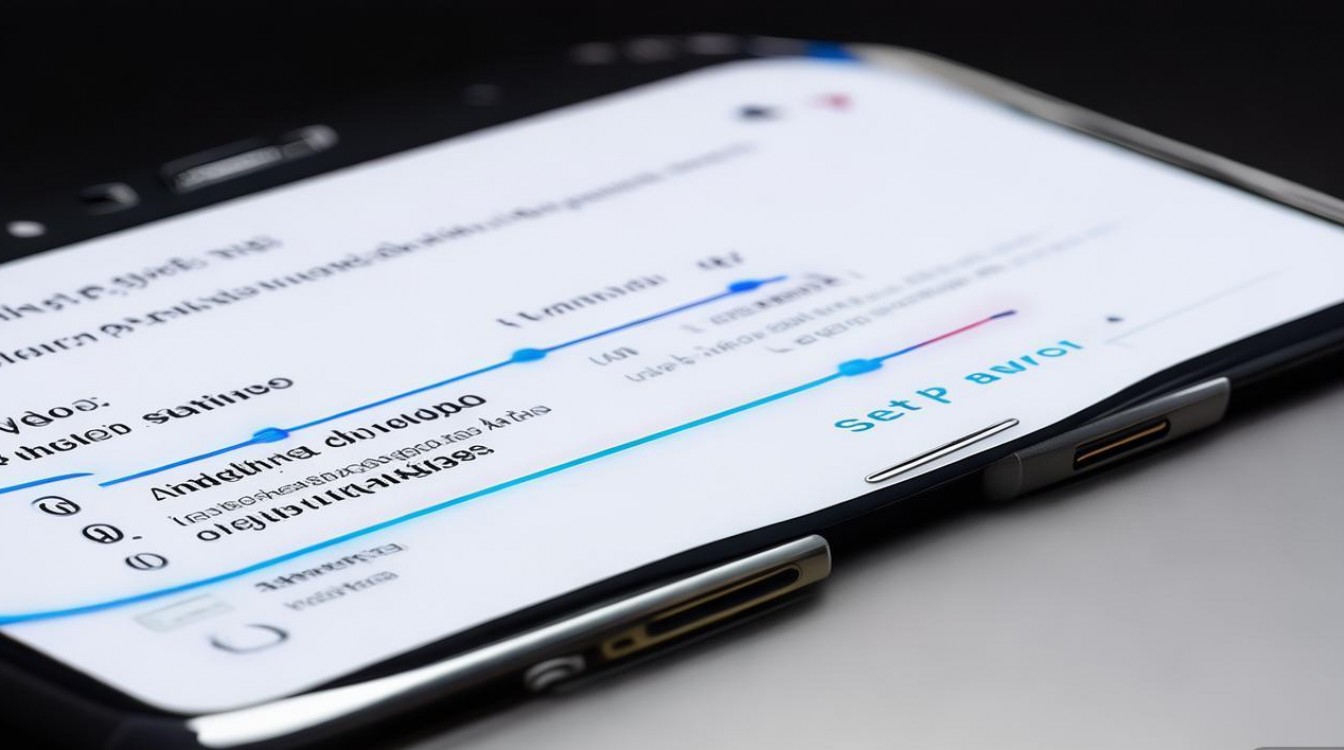
- 修改密码:「设置」>「账户和备份」>「管理账户」> 选择“Samsung账户”>「账户同步」>“更多”>“重置密码”(需验证手机号或备用邮箱)。
- 安全验证:若账户开启两步验证,需通过短信或验证器码完成身份验证后修改密码。
Wi-Fi/热点密码设置
- Wi-Fi密码:「设置」>「连接」>「Wi-Fi」> 长按已连接的网络 >「网络配置」>「显示密码」(需验证锁屏密码)或「修改密码」。
- 热点密码:「设置」>「连接」>「移动热点和网络共享」>「移动热点」> 点击热点名称旁的“编辑”> 修改“密码”> 保存。
权限与密码设置常见问题参考表
| 问题场景 | 操作路径 |
|---|---|
| 忘记锁屏密码 | 通过三星会员“查找我的手机”远程解锁(需提前开启),或恢复出厂设置(数据丢失) |
| 应用锁密码忘记 | 需通过三星账户验证后重置(路径:「设置」>「应用锁」>“忘记密码?”) |
| 某应用总申请权限 | 进入「权限管理」> 该应用 > 关闭“权限自动撤销”或手动调整为“拒绝” |
| 需要临时关闭摄像头权限 | 「设置」>「隐私」>「权限管理」> 该应用 >“相机”> 选择“拒绝”或“仅限这一次” |
相关问答FAQs
Q1:三星手机如何查看哪些应用正在使用麦克风或摄像头权限?
A:进入「设置」>「隐私」>「权限管理」> 点击“麦克风”或“相机”,在页面顶部选择“使用中的应用”,即可查看当前或近期使用过该权限的应用列表,支持一键关闭权限。
Q2:三星应用锁密码输错多次被锁定怎么办?
A:若应用锁密码输错次数过多导致锁定,可通过以下方式解决:
- 若绑定了三星账户,在应用锁登录界面点击“忘记密码”,通过验证手机号或备用邮箱重置;
- 若未绑定账户,需进入「设置」>「应用管理」> 找到“应用锁”>「存储」>“清除数据”(注意:清除数据后应用锁密码将重置,但应用内数据不会丢失)。
版权声明:本文由环云手机汇 - 聚焦全球新机与行业动态!发布,如需转载请注明出处。


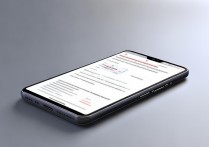
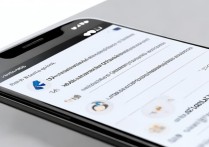
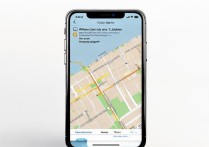







 冀ICP备2021017634号-5
冀ICP备2021017634号-5
 冀公网安备13062802000102号
冀公网安备13062802000102号